Napomena: Želimo da vam što pre pružimo najnoviji sadržaj pomoći čim na vašem jeziku. Ova stranica je prevedena automatski i može da sadrži gramatičke greške ili netačnosti. Naš cilj je da ovaj sadržaj bude koristan. Možete li nam na dnu ove stranice saopštiti da li su vam informacije bile od koristi? Ovo je članak na engleskom jeziku za brzu referencu.
Možete da koristite udaljeni Apple za kretanje kroz projekcije slajdova, tako da isprati sobi dok izlažete. Za najbolje rezultate koristite daljinski 30 metara od računara.
Važno: Daljinski mora biti upareni sa računarom pre nego što ga možete koristiti sa programom PowerPoint. Da biste saznali kako da podesite daljinski, idite na Mac pomoć.
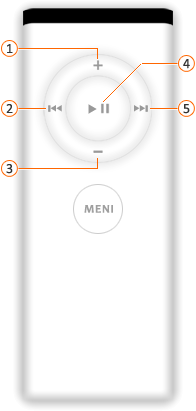





-
Uradite sledeće:
|
Da biste |
Izvršite sledeću radnju |
|
Prelazak na sledeći slajd ili animacije |
Na daljinski, kliknite na dugme Reprodukuj/Pauziraj ili Next/Fast unapred . |
|
Vratite se na prethodni slajd ili animacije |
Na daljinski, kliknite na dugme Nazad/premotavanje . |
|
Povećajte ili smanjite jačinu zvuka za bilo koji zvuk u prezentaciji |
Na daljinski, kliknite na dugmad Volume Up ili Volumena nadole . |
Napomene:
-
Ne možete da završite projekciju slajdova pomoću daljinski. Da biste završili projekciju slajdova, pritisnite taster ESC na tastaturi.
-
Dugme” Reprodukuj/Pauziraj "na daljinski se ne pokreće projekciju slajdova.
-
Zvuk ili filmovi na slajdu ne mogu biti kontrolisani daljinski osim ako ste dodali efekat animacije reprodukovali, Pauziranje ili zaustavljanje medijski objekat. Više informacija o animiranju objekata, pogledajte članak Animiranje teksta i objekata.










